u启动怎样将u盘转化为NTFS格式 u启动将u盘转化为NTFS格式的方法有哪些
发布时间:2017-07-04 14:47:48 浏览数:
今天给大家带来u启动怎样将u盘转化为NTFS格式,u启动将u盘转化为NTFS格式的方法有哪些,让您轻松解决问题。
u启动怎样转换u盘启动盘为NTFS格式?今天u启动小编与大家来一起学习一下u盘转化为NTFS格式的步骤。具体方法如下:
1在利用u启动v5.0制作u盘启动盘的时候,默认的都是FAT32模式,在旁边也可以勾选NTFS模式!当我把鼠标移至NTFS模式下时就会出项“u盘转化成NTFS的格式 支持单文件最大2TB”,这说明当我们将u盘转为NTFS后,u盘里面可以存储的单文件最大2TB;
打开u启动v5.0软件,u启动软件会自动识别到您插入到电脑上的u盘,如下图所示:
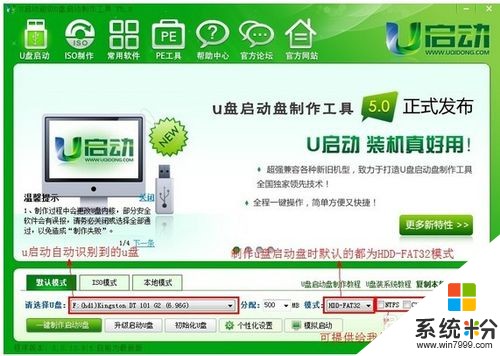 2
2当u启动识别到您的u盘以后点击“NTFS”;如下图所示:
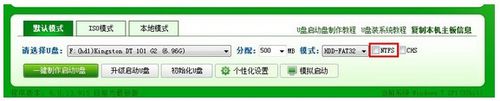 3
3当点击了“NTFS”后,将会跳出一个窗口提示是否将u盘转为NTFS模式,若需要将u盘转为NTFS模式则点击“是(Y)”;若不想将u盘转为NTFS模式,则点击“取消”;如下图所示:
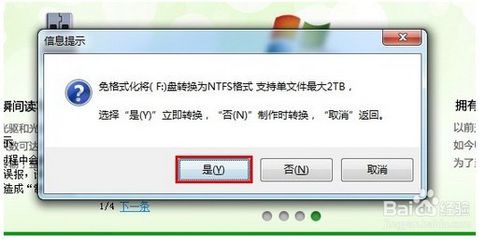 4
4请点击“确认”将u盘转为NTFS模式;如下图所示:
 5
5转为NTFS模式需要等待几分钟时间,请耐心等待;如下图所示:
 6
6当出现如下图所示的窗口时,说明“转化NTFS格式完毕!”点击“确定”即可退出;
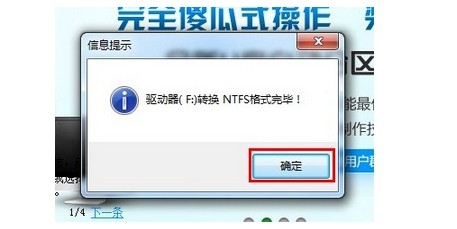 7
7到此,u启动小编就把如何将u盘转为NTFS格式的过程教给大家了,您学会了吗?
以上就是u启动怎样将u盘转化为NTFS格式,u启动将u盘转化为NTFS格式的方法有哪些教程,希望本文中能帮您解决问题。